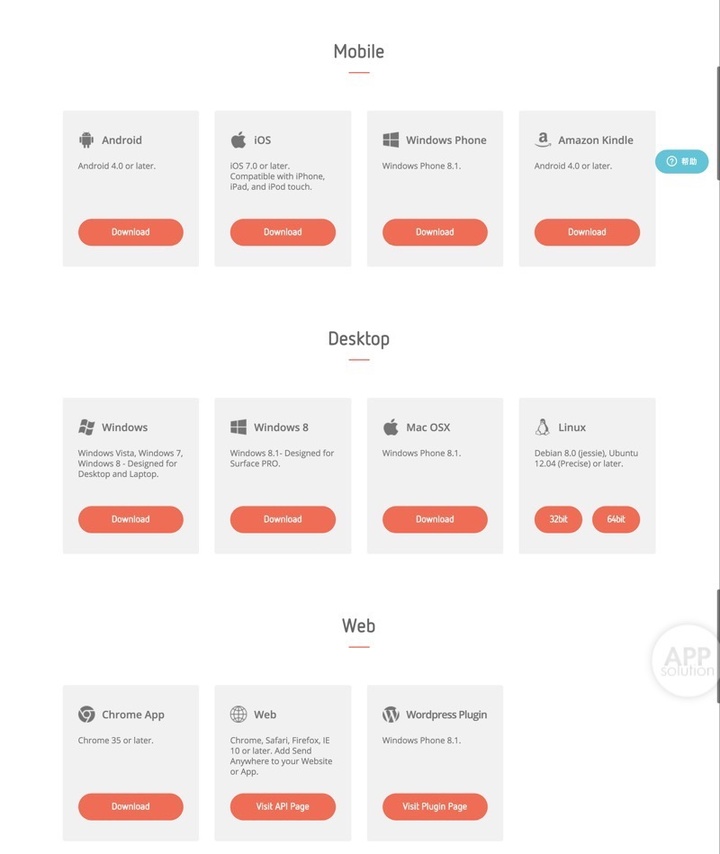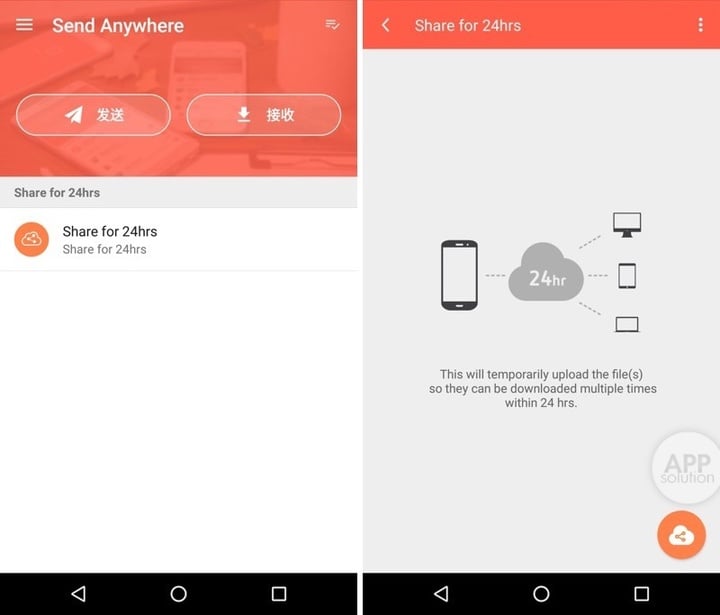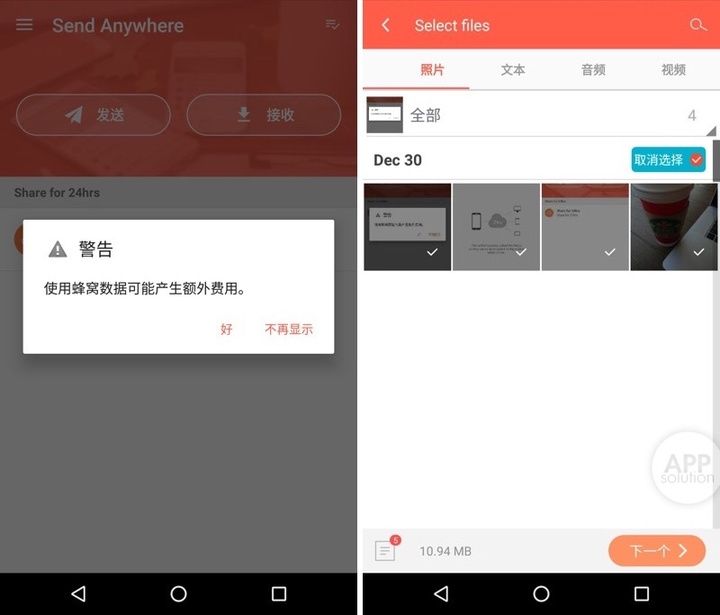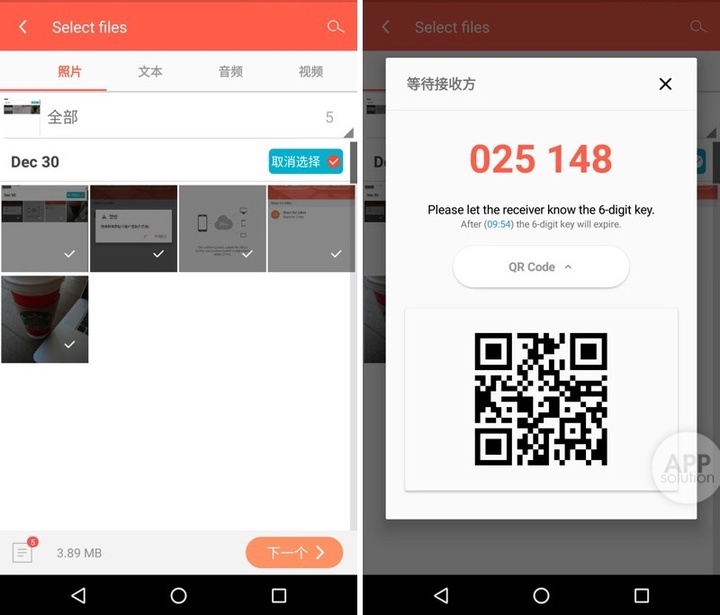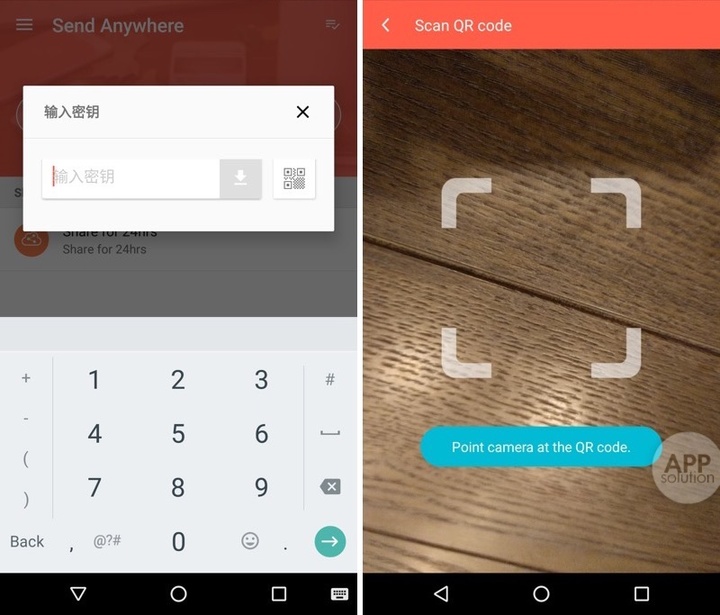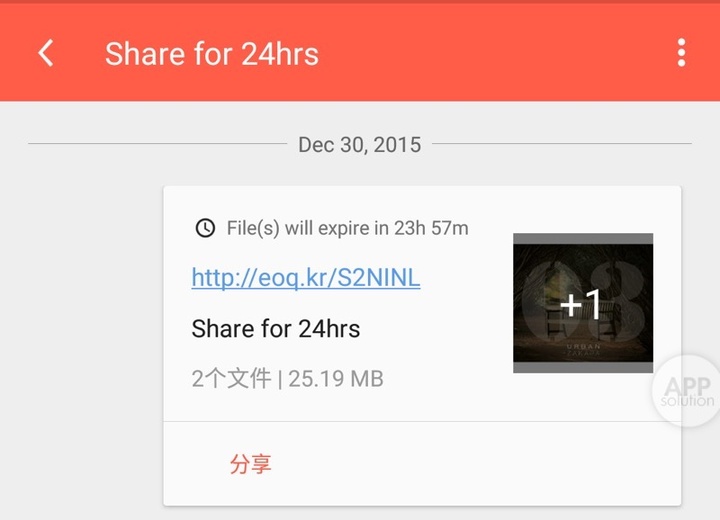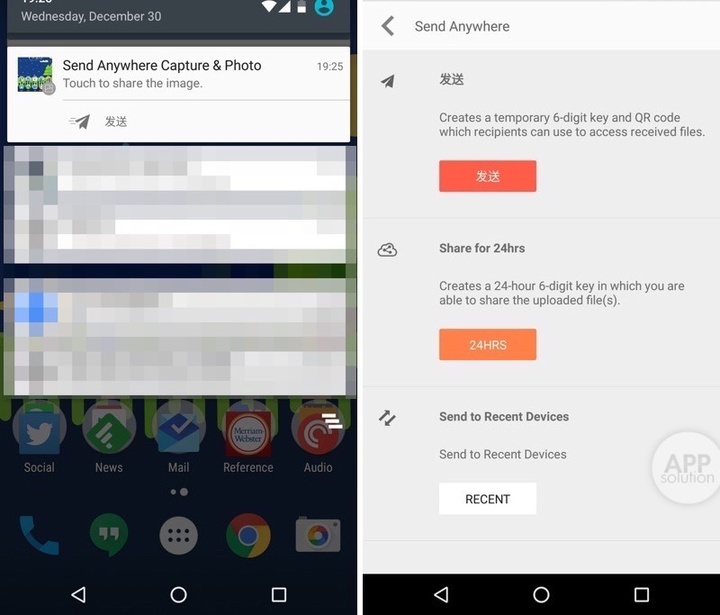文件想去哪就去哪的秘诀 – Send Anywhere #iOS #Android #WP
如今移动设备的性能已不可与当年同日而语,设备的运算和图形处理能力已经有了飞跃式的进步,加上移动操作系统越来越完善以及层出不穷的应用程序,移动设备上产生的文件资料也随之越来越多。
移动设备的便利与快捷性不言而喻,不过在需要对资料进行深度处理或处理完成后,需要进行文件归档或存储时,还是需要真正的桌面端来发挥作用。根据不同情境,我们就有了跨平台文件共享的需求。
Send Anywhere 就是我今天要介绍的主角。
说起文件共享,我相信你首先肯定能想到 Android Beam、AirDrop、AirDroid,甚至是使用 Dropbox 和 Google Drive 等网盘服务来分享文件。但是上述方案或多或少都有平台、硬件、文件容量大小和传输速度的限制。
Send Anywhere 作为一款跨平台的文件共享服务,在支持的平台类型上可以交出满分的成绩单,其支持的移动平台包括 Android、iOS 和 Windows Phone;支持的桌面端操作系统则包括 Windows、OS X 和 Linux; 甚至还支持通过 Chrome、Safari、Firefox 和 IE 浏览器直接进行文件共享。
开启 Android 应用程序,你会发现界面十分简洁明了,应用程序的功能一目了然,「发送」和「接收」就是它的全部功能。除此以外,还有一个「Share for 24hrs」,这个功能可以让你在设备上临时上传需要共享的文件并保存 24 小时,在时效内可以在其他终端上任意下载。这个功能对于另一台设备暂时不在身边的情况下十分有用。
接下来,让我们真正开始进行文件共享。当我进入「发送」或「接收」时,Send Anywhere 会在设备没有连接上 Wi-Fi 网络时,弹出「使用蜂窝数据会产生额外费用」的提示(当然土豪可以无视)。
在「发送」功能中,Send Anywhere 会在顶部菜单栏按照文件类型进行分类,共分为照片、文本和音频等 7 个类型,用户可以根据需要共享的文件类型快速定位到文件,支持通过手势左右滑动进行切换。
用户可以手动逐个点击需要共享的文件,或者一键全选。随着用户的选择,底部菜单会列出所选文件的数量以及所有文件的总容量,便于用户统筹全局。选择完毕后,点击橙色按钮「下一个」(这里存在翻译错误,虽然标明的文字是下一个,但实际是下一步)。
此时,Send Anywhere 会给出一个 6 位的密钥,密钥有效期为 10 分钟。接下来只需要在接收方的客户端上输入这个随机密钥就能完成文件的传输。如果接受方也是移动设备并且就在你身边,还可以点击 QR Code 按钮生成一个二维码,接受方只需要扫一下二维码就能开始接收文件。
Send Anywhere 还有一个十分贴心的小细节,在 Android 客户端上点击这个 6 位密钥,密钥会自动被复制进剪切板,用户可以在各种 IM 通信软件中通过「粘贴」将密钥发送给相距甚远的接受方。
根据我的测试,我在桌面端使用 OS X 操作系统,移动端则使用 Android 操作系统。Android 设备处于 LTE 网络下,OS X 处于百兆 Wi-Fi 下,10 MB 的文件(包含图片和音频)传输仅需 10 秒。
看到这里不知道各位有没有发现,在使用 Send Anywhere 进行传输文件时,完全无需注册或登录。没错,该服务只需要用一组 6 位数的密钥进行设备配对。此外,Send Anywhere 可以用来发送任何类型、大小的文件,发送次数随意,并且完全免费。
在「接收」功能中,用户可以输入相应的密钥或点击二维码图标开启相机扫一扫,之后文件就会自动下载至你的设备中。
最后的「Share for 24hrs」与「发送」在功能上比较重叠,用户同样是选择需要共享的文件,不过「Share for 24hrs」会在最后生成一个短链接,用户可以通过内置的分享功能将短链接快速分享出去,接收方则需要在浏览器上输入相对应的短链接完成文件的下载。虽说「Share for 24hrs」中的文件会保存24小时,但是文件的分享方可以随时取消文件共享。
Android 版本的 Send Anywhere 可以监测用户的剪切版和相册,一旦用户进行了复制操作或拍摄了新照片,Send Anywhere 会以通知的方式提醒用户。通过 Android 通知菜单的发送按钮,可以快速的实现文件共享。
根据官方的说法,Send Anywhere 十分安全,直接在两个设备之间安全发送文件,不依赖云。而且仅仅是共享照片和文档,不会共享个人信息。
Send Anywhere 适用于 iOS 7.0+ 的 iPhone 和 iPad、 Android 4.0+ 及 Windows Phone 8.1+ 的设备,iOS 版 16.2 MB,Android 版 5.1 MB,Windows Phone 版 1.77 MB,完全免费。